Windows 11 erhält neuen Konten-Manager für das Startmenü (Build 22635.3500)
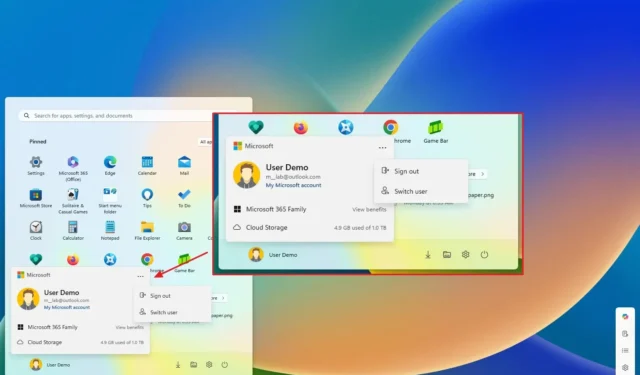
- Das Startmenü im Beta-Kanal erhält einen neuen Account-Manager, um Ihre Kontovorteile und Warnungen anzuzeigen.
- Die Startseite „Einstellungen“ fügt neben den Microsoft 365- und Copilot Pro-Karten eine neue Game Pass-Werbekarte hinzu.
- Windows 11 Build 26200 wird mit geringfügigen Verbesserungen im Canary Channel eingeführt.
Am 19. April 2024 begann Microsoft mit der Einführung von zwei neuen Vorschauen für Windows 11, darunter Build 22635.3500 (KB5036985) im Beta-Kanal und Build 26200 im Canary-Kanal. Das Update im Beta-Kanal ist der Flight mit mehr Änderungen, darunter ein neuer Account-Manager im Startmenü, während das im Canary-Kanal einige kleinere Verbesserungen und Korrekturen enthält.
Laut den offiziellen Änderungen bringt Windows 11 Build 22635.3500 visuelle Änderungen am Startmenü, der Freigabeoberfläche und der Startseite für die App „Einstellungen“. Darüber hinaus führt das Unternehmen auch ein neues Design für das Widgets-Board mit einem neuen linken Navigationsbereich ein.
Änderungen in Windows 11 Build 22635.3500
Dies sind die Änderungen und Verbesserungen, die im Beta-Kanal eingeführt werden.
https://www.youtube.com/watch?v=qUxJ8UL6hMQ
Startmenü Neuer Account Manager
In diesem Flug erhält das Startmenü einen neuen Konto-Manager für einen schnellen Überblick über Ihre Kontovorteile und weist Sie auf fehlende Informationen und andere Maßnahmen hin, die Sie ergreifen müssen, um die Sicherheit Ihres Kontos zu wahren.
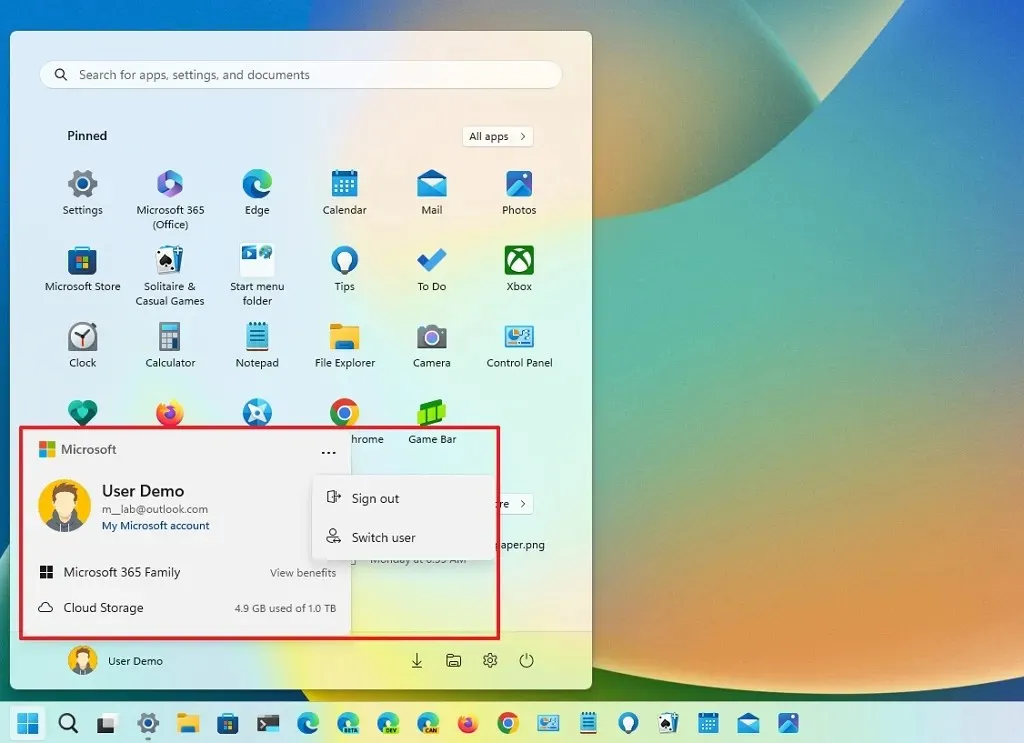
Darüber hinaus können Sie auf einen Blick Ihren Cloud-Speicherverbrauch erkennen und sehen, welche Dienste aktiv sind und bald ablaufen.
Das neue Design ersetzt die bisher verfügbare kontobezogene Benachrichtigungsoberfläche. Es handelt sich dabei um eine weitere Variante für Nutzer ohne Microsoft 365-Abonnement.
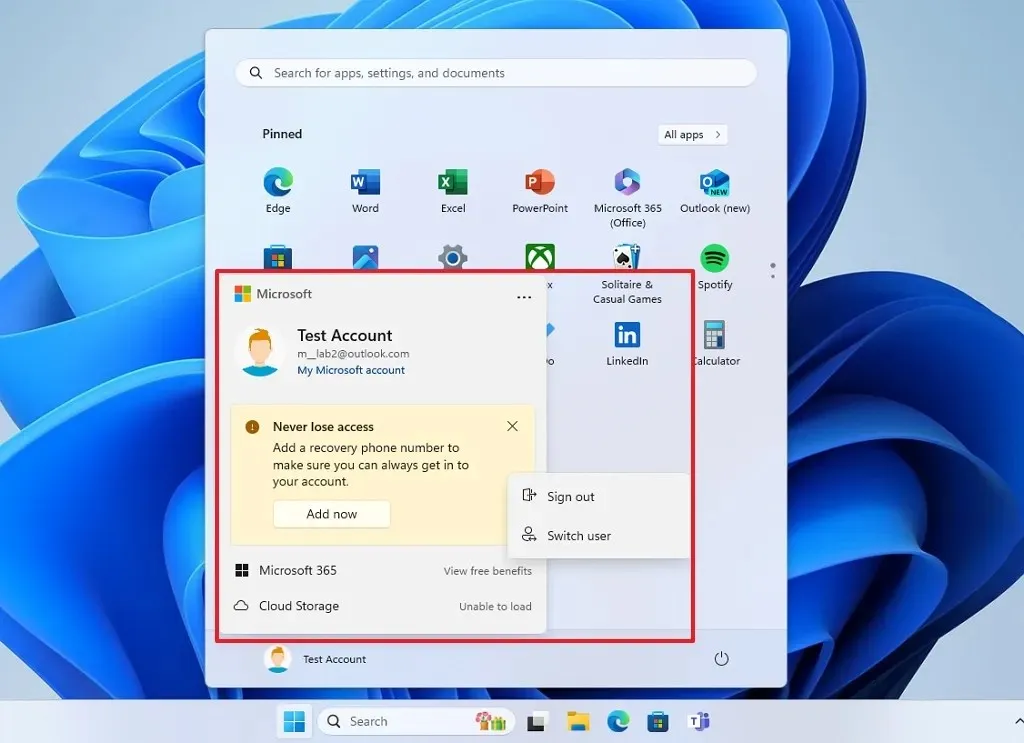
Als Folge dieser Änderungen befinden sich einige Optionen des Profilmenüs nun an anderen Stellen. Beispielsweise müssen Sie im Kontomanagermenü jetzt oben rechts auf das Drei-Punkte-Menü klicken, um auf die Optionen „Abmelden“ und „Benutzer wechseln“ zuzugreifen . (Sie werden auch feststellen, dass in diesem Menü die anderen auf dem Computer konfigurierten Benutzer nicht mehr aufgeführt sind.)
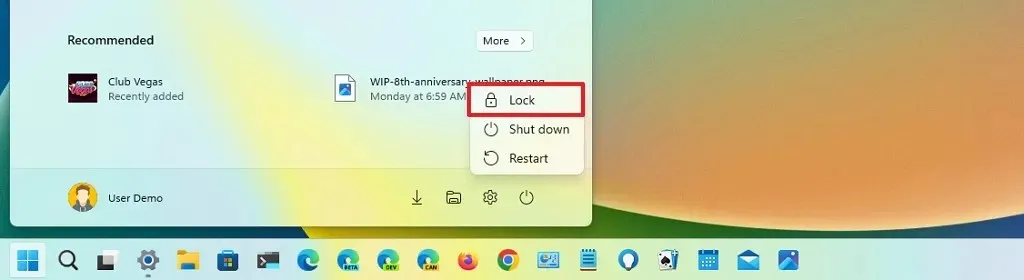
Wenn Sie Ihr Konto sperren möchten, finden Sie die Option jetzt im Power-Menü.
Darüber hinaus führt das Entwicklungsteam auch ein neues „Alle Apps“-Menü für den Start ein. Das neue Design gruppiert die Apps alphabetisch in einer horizontalen Rasteransicht statt einer Listenansicht und nutzt so den Platz optimal aus.
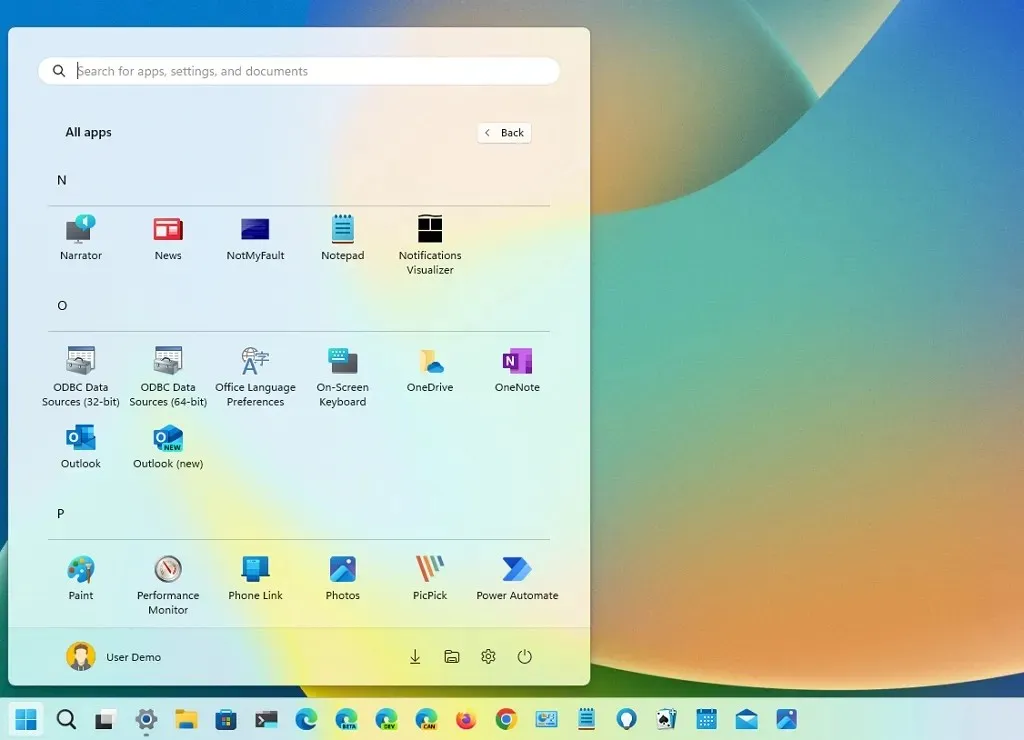
Obwohl das Design für diesen Flug neu ist, war eine Vorschau der neuen Visuals zuvor im Build 22635.3420 verborgen.
Änderungen in der App „Einstellungen“
In der App „Einstellungen“ finden Sie im Update KB5036985 mindestens zwei Änderungen. So fügt Microsoft auf der Seite „Konten“ eine neue Schaltfläche „Jetzt hinzufügen“ hinzu , um Ihrem Microsoft-Konto eine Wiederherstellungs-E-Mail hinzuzufügen, falls es noch keine hat.
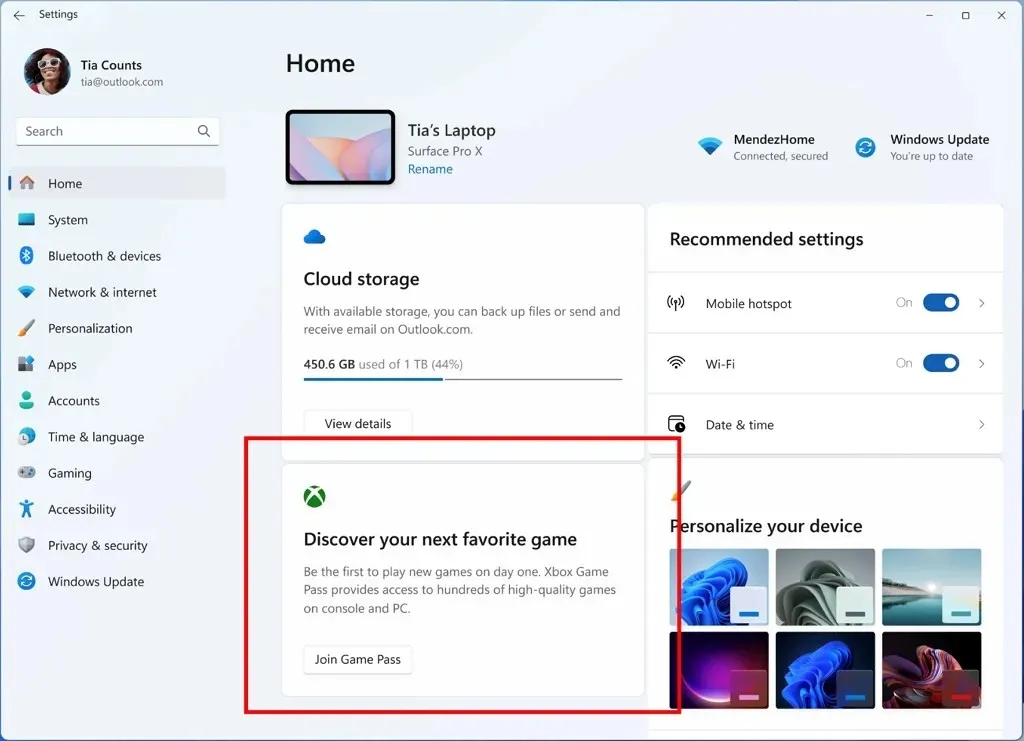
Zusätzlich zu den Karten zur Werbung für die Dienste Microsoft 365 und Copilot Pro enthält die Startseite der App „Einstellungen“ jetzt eine neue Empfehlungskarte „Game Pass“ , die angezeigt wird, wenn das System erkennt, dass Sie auf Ihrem Computer Spiele spielen. (Mit diesen Anweisungen können Sie die Startseite in der App „Einstellungen“ deaktivieren.)
Widgets-Dashboard
Microsoft führt außerdem die neue, überarbeitete Version des Widgets-Dashboards ein, das zuvor in Build 26090 verfügbar war. Das Design umfasst eine neue Navigationsleiste auf der linken Seite, mit der Sie zwischen Ihren Widgets und den Newsfeeds (Entdecken) wechseln können.
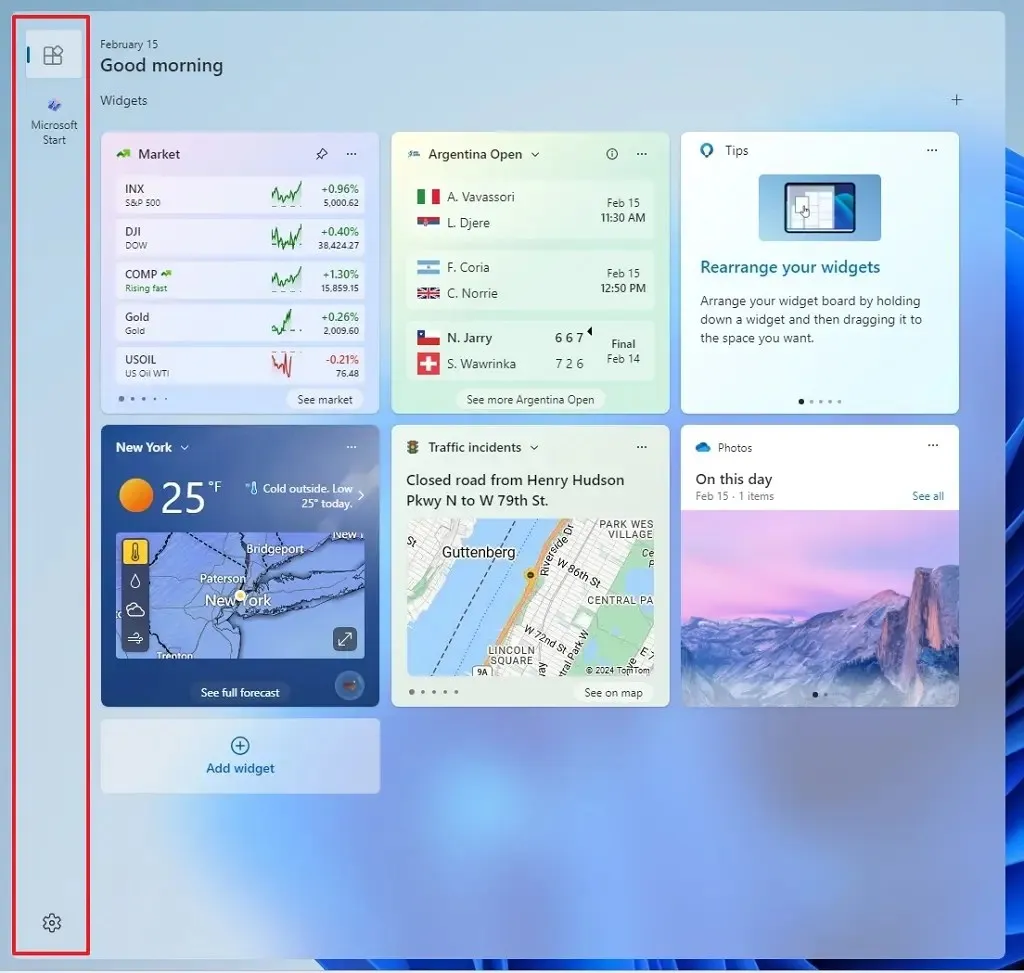
Darüber hinaus öffnet das Unternehmen auch das Widgets-Symbol in der Taskleiste, um Entwicklern das Senden von Push-Benachrichtigungen im Symbol zu ermöglichen, da dies zuvor nur den Widgets von Microsoft vorbehalten war.
Windows Share mit Gmail
Auch die Share-Schnittstelle erhält eine kleine Verbesserung, die es Ihnen ermöglicht, von einem Gmail-Konto aus E-Mails an sich selbst zu senden.
Änderungen in Windows 11 Build 26200
Als Teil von Build 26200 im Canary Channel stellt Microsoft nur einige kleinere Verbesserungen für das Widgets-Board zur Verfügung, darunter dieselben Änderungen, die unter 22635.3500 für das Widgets-Symbol verfügbar sind.
Diese Version aktualisiert außerdem das Energiesparsymbol in der Taskleiste auf das vorherige Design mit einem Blatt, wenn der Computer nicht über eine Batterie verfügt.
Diese Flüge umfassen auch Korrekturen für Widgets, Taskleiste, Fenster und Desktops sowie mehrere bekannte Probleme.
Installieren dieser Vorschau-Builds
Um Windows 11 Build 22635.3500 (KB5036985) herunterzuladen und zu installieren, registrieren Sie Ihr Gerät im Beta-Kanal über die Einstellungen des „Windows Insider-Programms“ im Abschnitt „Update und Sicherheit“. Sobald Sie den Computer im Programm registriert haben, können Sie den Build aus den „Windows Update“-Einstellungen herunterladen, indem Sie die Option „Die neuesten Updates abrufen, sobald sie verfügbar sind“ aktivieren und auf die Schaltfläche „Nach Updates suchen“ klicken .
Wenn Sie Windows 11 Build 26200 installieren möchten, registrieren Sie Ihren Computer im Canary Channel und suchen Sie auf der Einstellungsseite „Windows Update“ nach Updates.



Schreibe einen Kommentar